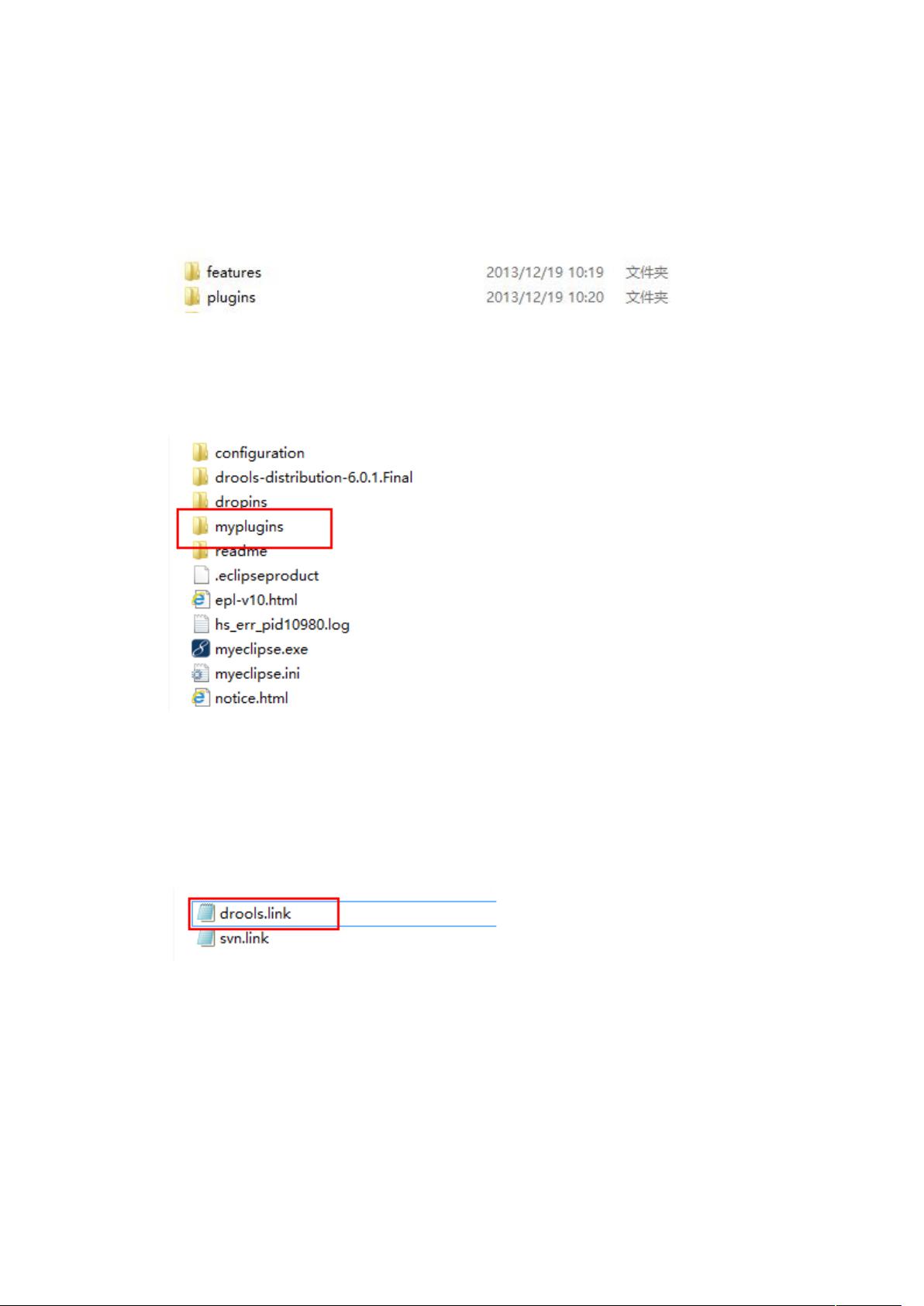MyEclipse8.6安装及配置jboss drools 6.0规则引擎教程
需积分: 10 192 浏览量
更新于2024-09-11
1
收藏 184KB DOCX 举报
"myeclipse8.6 安装 jboss drools 6.0 规则引擎插件文档"
本文将详细介绍如何在MyEclipse 8.6中安装和配置JBoss Drools 6.0规则引擎插件。Drools是一款强大的业务规则管理系统,它允许开发人员将业务逻辑以规则的形式分离出来,方便管理和维护。
首先,你需要从Drools的官方网站下载安装包droolsjbpm-tools-distribution-6.0.1.Final.zip。这个zip文件包含了所有必要的组件,用于在集成开发环境中安装Drools插件。解压下载的文件,你会找到包含插件的文件夹。
接下来,将解压后的插件文件夹复制到MyEclipse 8.6的安装目录,并在该目录下创建一个新的文件夹“myplugins”。确保插件文件夹被正确放置在“myplugins”内。
为了使MyEclipse识别新添加的插件,需要在“dropins”目录下创建一个名为“drools.link”的文件。在该文件中,写入路径指向“myplugins”中的Drools插件,例如:`path=D://MyEclipse-8.6//myplugins//drools`。这里的路径应根据你的实际安装位置进行调整。
重启MyEclipse后,如果插件安装成功,你应该能在新建工程的选项中看到DROOLS项目。这表明Drools插件已经被正确地安装和加载。
创建一个新的Drools项目,你需要为其指定一个名称。接着,你需要为项目添加必要的文件模板,比如规则文件(.drl)和资源文件等。在配置过程中,系统可能会提示你选择一个Drools的运行时环境。
如果没有预配置的运行时环境,你需要通过MyEclipse的“Window”菜单进入“Preferences”,然后选择“Drools”,点击“Add”按钮来添加新的运行时环境。为此,你需要提供“drools-distribution-6.0.1.Final.zip”的解压文件,这个文件包含了运行Drools所需的全部库文件。配置完成后,保存设置。
现在,你可以按照之前的步骤再次配置项目,这次选择你刚创建的Drools运行时环境。这样,你就成功地为项目设置了Drools环境。
最后,你可以运行一个简单的Demo程序来验证Drools规则引擎是否正常工作。一旦Demo程序成功执行,就表明你已经成功地在MyEclipse 8.6中安装并配置了JBoss Drools 6.0规则引擎插件,可以开始利用Drools的强大功能进行业务规则的开发和管理了。
2011-10-25 上传
2011-05-16 上传
2012-05-25 上传
2014-02-27 上传
2012-09-20 上传
2012-06-12 上传
2010-10-24 上传
niewenbinniewenbin
- 粉丝: 0
- 资源: 3
最新资源
- Java集合ArrayList实现字符串管理及效果展示
- 实现2D3D相机拾取射线的关键技术
- LiveLy-公寓管理门户:创新体验与技术实现
- 易语言打造的快捷禁止程序运行小工具
- Microgateway核心:实现配置和插件的主端口转发
- 掌握Java基本操作:增删查改入门代码详解
- Apache Tomcat 7.0.109 Windows版下载指南
- Qt实现文件系统浏览器界面设计与功能开发
- ReactJS新手实验:搭建与运行教程
- 探索生成艺术:几个月创意Processing实验
- Django框架下Cisco IOx平台实战开发案例源码解析
- 在Linux环境下配置Java版VTK开发环境
- 29街网上城市公司网站系统v1.0:企业建站全面解决方案
- WordPress CMB2插件的Suggest字段类型使用教程
- TCP协议实现的Java桌面聊天客户端应用
- ANR-WatchDog: 检测Android应用无响应并报告异常